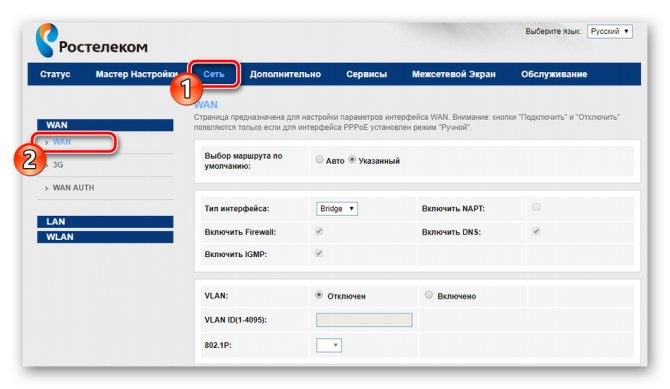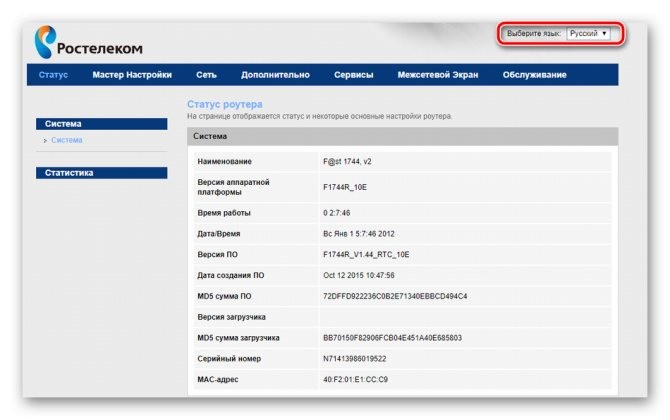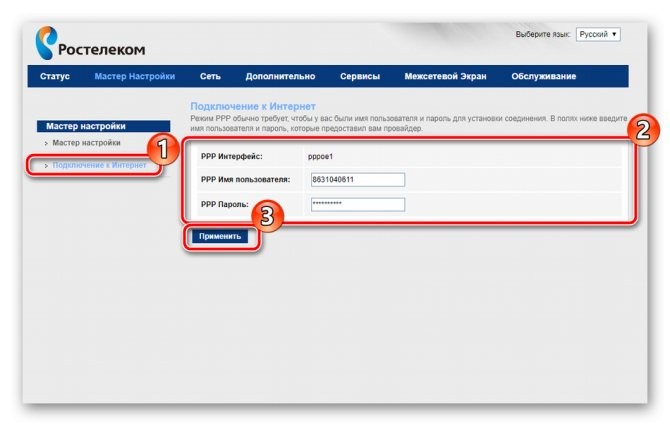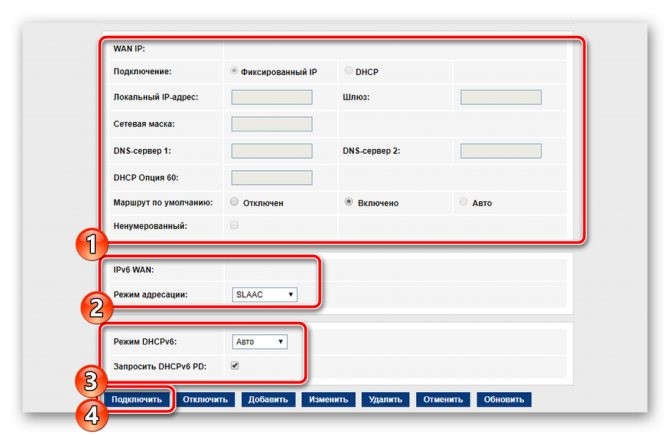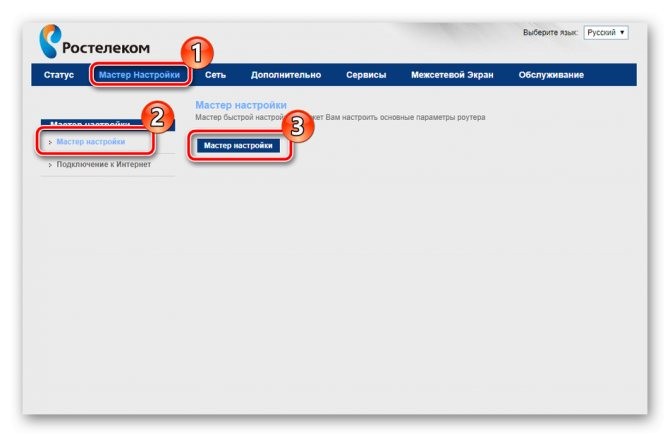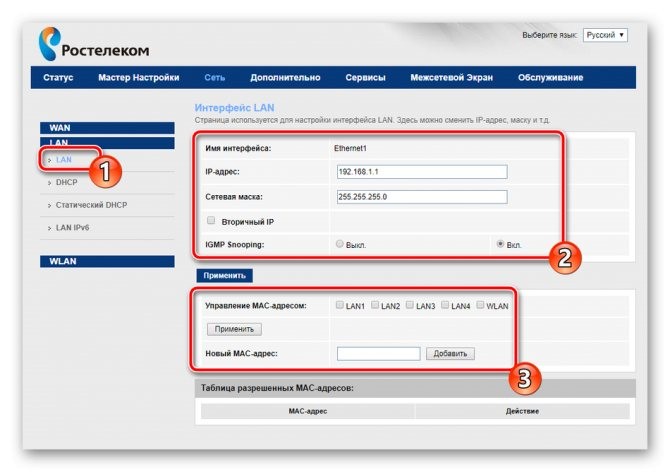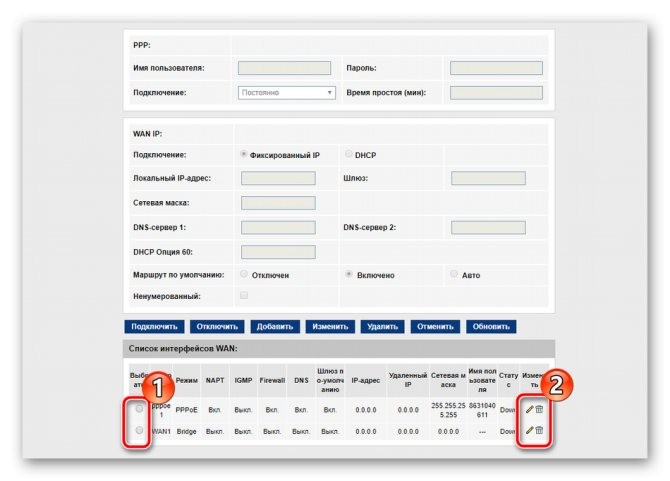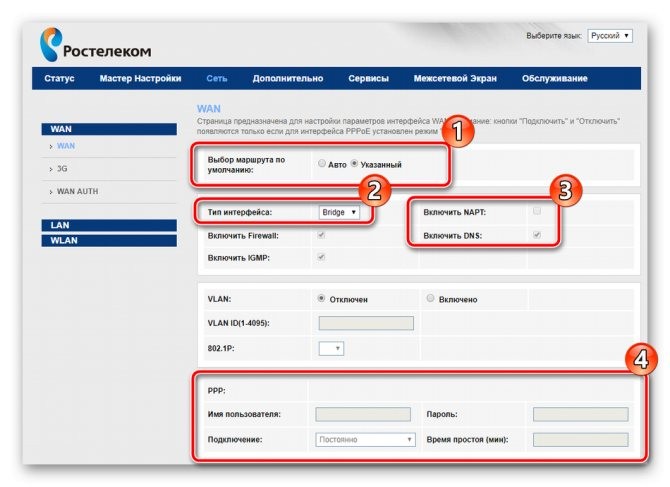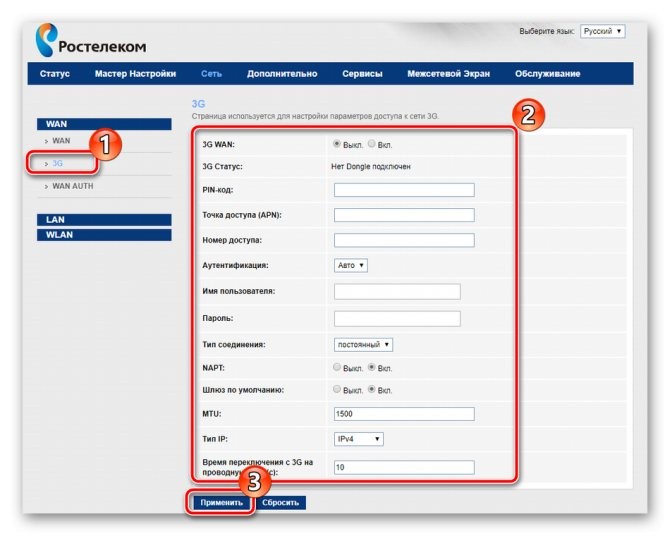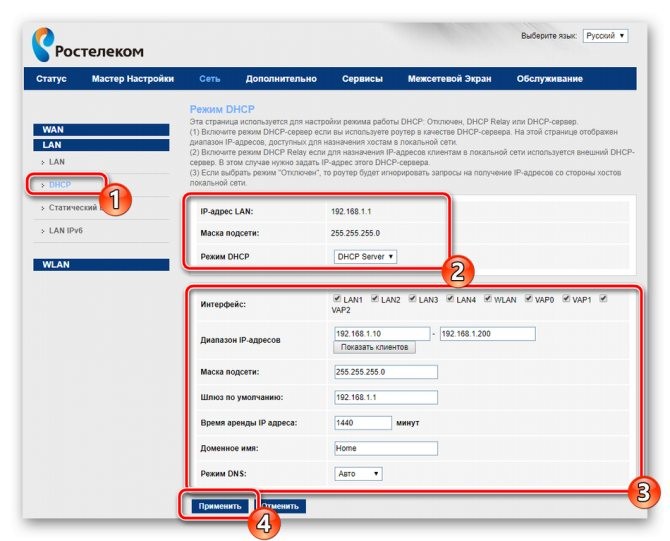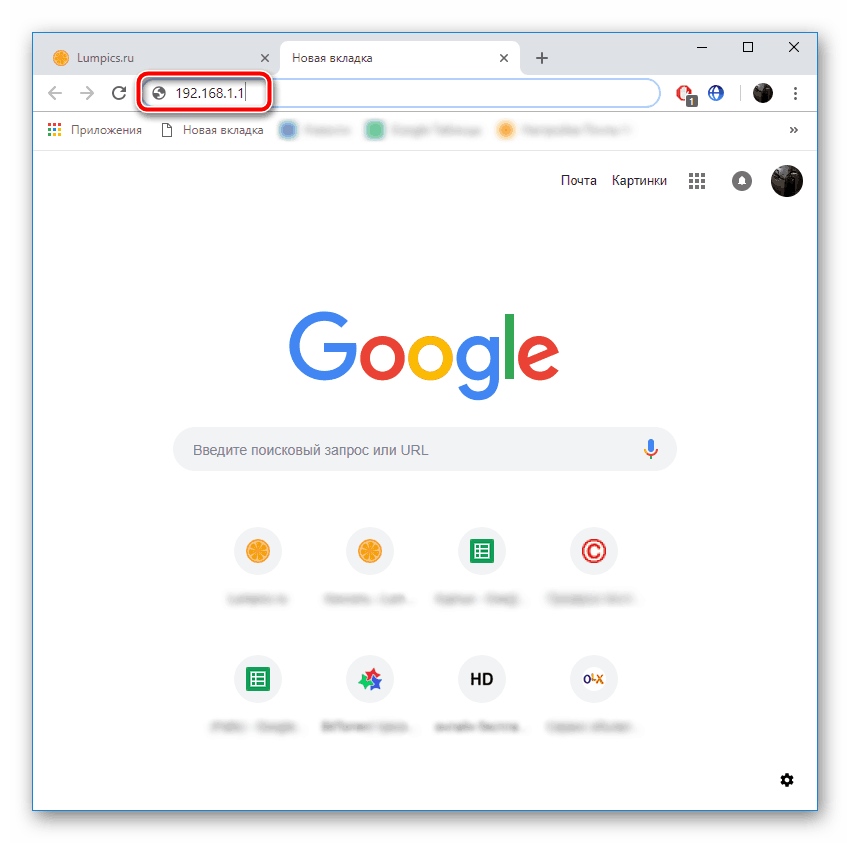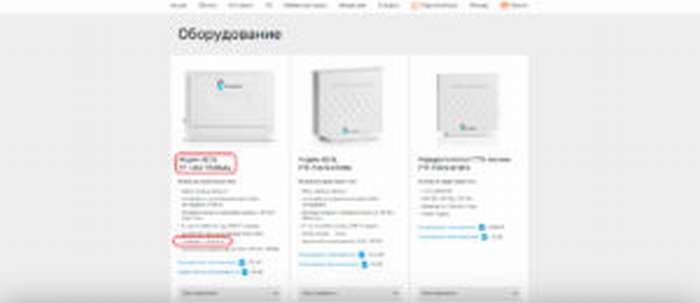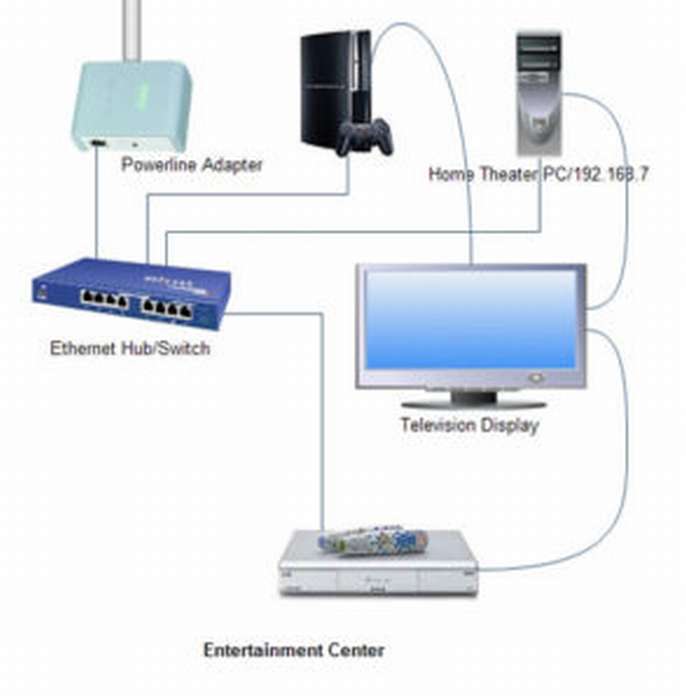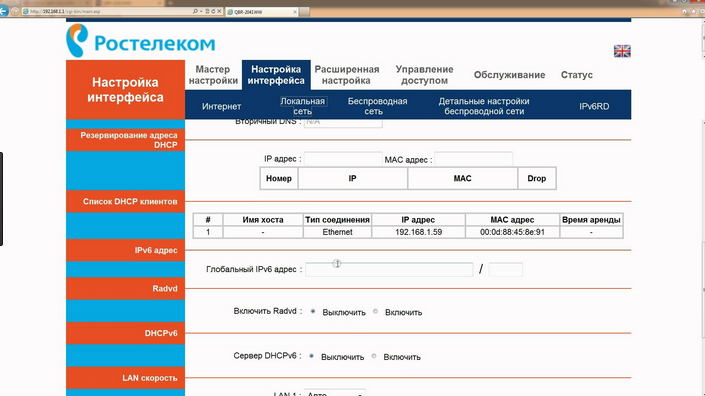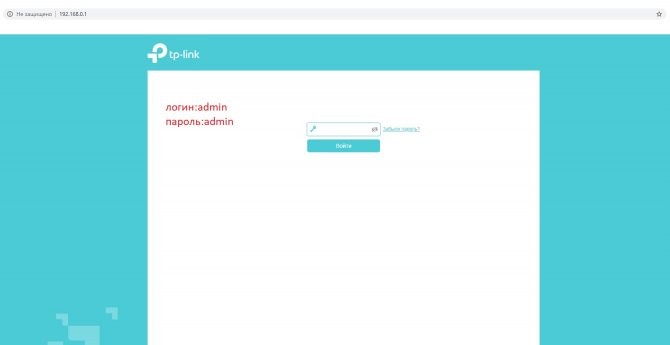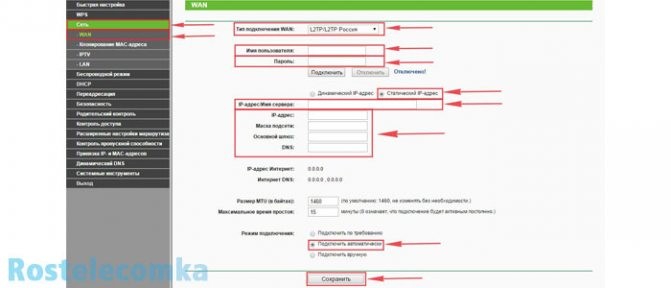Приобрели модем от Ростелекома и теперь хотите использовать его для создания домашней сети? Не нужно торопиться и вызывать мастеров от провайдера, настроить роутер можно самостоятельно при помощи несложных манипуляций.
Настроить модем Ростелеком можно двумя методами:
- посредством автоматической установки, используя поставленный в комплекте CD-диск;
- вручную.
Настройка роутера Ростелеком вручную не представляет большой сложности. Безусловно, если есть возможность автоматизировать процесс, то лучше сделать это посредством использования установочного диска. В противном случае придется перейти к настройке WiFi роутера Ростелеком самостоятельно и сделать это вручную.
- Что из себя представляет WiFi роутер Ростелеком?
- Как подключиться к беспроводной сети
- Как подключить wifi модем Ростелеком по ADSL к интернету?
- Как заблокировать вай-фай Ростелеком от других пользователей
- Как войти в веб-интерфейс по IP адресу 192.168.1.1 или 192.168.0.1?
- D Link Dir 615, Dir 300, DSL 2640u, DSL 2500u
- Что, если компьютер не заходит в настройки Ростелеком?
- Подключение к бесплатным сетям в городе
- Настройка интернета на роутере Ростелеком через ADSL
- Дополнительные возможности
- Подключение роутера Ростелеком к интернету по Ethernet через личный кабинет
- Как настроить wifi сеть на роутере Ростелеком?
- Как открыть порты
- Вход в роутер Ростелеком с телефона
- Настраиваем роутеры Ростелеком – возможные варианты
- TP Link – настраиваем устройство правильно
- D Link Dir – особенности настроек
- Sagemcom Fast – еще одна разновидность маршрутизаторов
- Asus RT N12 – разбираем функционал
Что из себя представляет WiFi роутер Ростелеком?
Нередко известный провайдер поставляет в комплекте своих услуг роутер марки [email protected] Sagemcom 2804 v7 (бывает, встречается еще модель Sagemcom 1744), ZTE, Eltex или Huawei для установки беспроводного доступа в интернет. Его еще часто называют «ADSL-модем», однако это не совсем так. Поскольку маршрутизатор Ростелекома — это комбинированное устройство, совмещающее в себе ADSL модем и wifi роутер, поэтому я буду его называть просто роутер.

Читайте также: Как с сим-карты перевести деньги на карту Сбербанка
Как подключиться к беспроводной сети
Чтобы установить у себя дома Wi-Fi подключение, потребуется иметь:
- Заведенный в квартиру кабель Ростелеком с подключенным тарифом Домашнего интернета.
- Роутер для передачи данных с проводом для подсоединения к компьютеру (иногда провод не требуется, но лучше, чтобы он был).
- Данные названия беспроводной сети и пароль (указывается на наклейке роутера сзади).
Схема подключения выглядит так: Ростелеком заводит в квартиру интернет-кабель. Его требуется подключить либо к порту в компьютере (но тогда Wi-Fiне будет), либо к роутеру. Девайсы в доме, имеющие беспроводной модуль, смогут увидеть новую сеть и подключиться к ней с вводом пароля.
Настройка роутеров, как правило, для работы Ростелеком не требуется, но иногда бывают исключения. Например, подключение может установиться описанным выше образом, однако доступа в интернет все равно не будет. Это уже зависит от настроек самого маршрутизатора.
Как подключить wifi модем Ростелеком по ADSL к интернету?
Подключение роутера (модема) Ростелеком к интернету бывает двух типов — оба из них поддерживаются Sagemcom (2804 и 1744), Huawei, ZTE, Eltex:
- По технологии ADSL
- Или по Metro Ethernet
Какой именно тип подключения к интернету у вас должно быть указано в договоре с провайдером на предоставление услуг интернета. В данной статье не будем рассматривать подключение через сети GPON, о них поговорим отдельно.
Посмотрите на заднюю панель устройства — на ней кроме привычных портов LAN и USB имеется «маленький» сетевой порт DSL. При технологии ADSL к вам в квартиру протягивается тонкий провод, похожий на телефонный, который как раз подключается к этой розетке. Компьютер же мы коннектим кабелем в LAN разъем №1.

Если же у вас от провайдера идет провод Ethernet, то его втыкаем в LAN1, а компьютер в LAN2. ТВ приставка при необходимости всегда подсоединена к 4-му разъему.
Далее ожидаем, пока во вкладке «Текущие подключения» не отобразится новое локальное соединение. Подключение пока без доступа к интернету, поэтому переходим к следующему этапу – установке соединения.
Как заблокировать вай-фай Ростелеком от других пользователей
Существует несколько способов заблокировать доступ к wi-fi. Начать следует со смены пароля для авторизации в панели управления модемом. Для смены потребуется авторизоваться уже упомянутым выше способом и установить собственную комбинацию, воспользовавшись соответствующим разделом. Стоит упомянуть, что некоторые приборы предлагают заменить кд при первом входе.
Следующим способом повышения безопасности станет смена пароля сети. Для изменения настроек используется тот же подход, что описан выше.
Последний, наиболее надёжный метод, заключается в установке специального режима доступа, предполагающего самостоятельное создание точного списка устройств, которые могут подключиться. Для этого нужно включить фильтр MAC-адресов и разрешить доступ лишь нескольким приборам, указав для этого их адреса.
Отдельного рассмотрения заслуживают ситуации, когда абонент немного перестарался с защитой и случайно забыл установленные пароли, ограничив доступ к интернету не только злоумышленникам, но и себе. В подобных случаях требуется сброс всех настроек до заводского уровня. Сброс производится длительным нажатием кнопки перезагрузки на маршрутизаторе.
Как войти в веб-интерфейс по IP адресу 192.168.1.1 или 192.168.0.1?
Вход в роутер Ростелеком производится по IP адресу 192.168.1.1 или 192.168.0.1 в зависимости от модели ZTE, Sagemcom, Eltex или Huawei. Какой именно нужен в вашем случае, смотрим на наклейке, которая находится на корпусе.

Чтобы зайти в личный кабинет маршрутизатора Ростелеком нужно:
- Открыть любой браузер и прописать в адресной строке «https://192.168.0.1» или «192.168.1.1».
- В выплывшем окне в строках логин и пароль ввести одно и то же — admin-admin.
- Мы попали в настройки роутера Ростелеком.
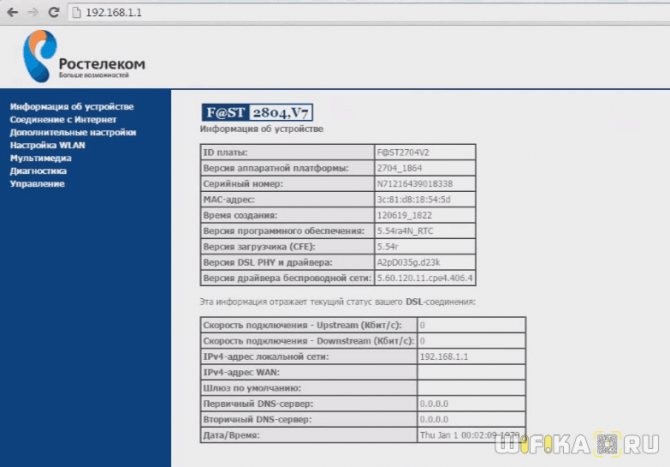
D Link Dir 615, Dir 300, DSL 2640u, DSL 2500u
Здесь логин и пароль по умолчанию имеют значения «admin». Далее:
- для модема Dir 615 необходимо указать имя сервиса «Internet», LCP интервал 15, а провалы 2;
- для Dir 300 вместо Internet необходимо выбрать Ports и выставить значение в 2 и 3 (эти значения могут быть другими, зависит от того, какие порты используются);
- для DSL 2640u и DSL 2500u надо кликнуть на «Click’n’Connect».
Все готово, можно приступать к работе. Все аналогичные модели из тех же линеек настраиваются таким же образом.
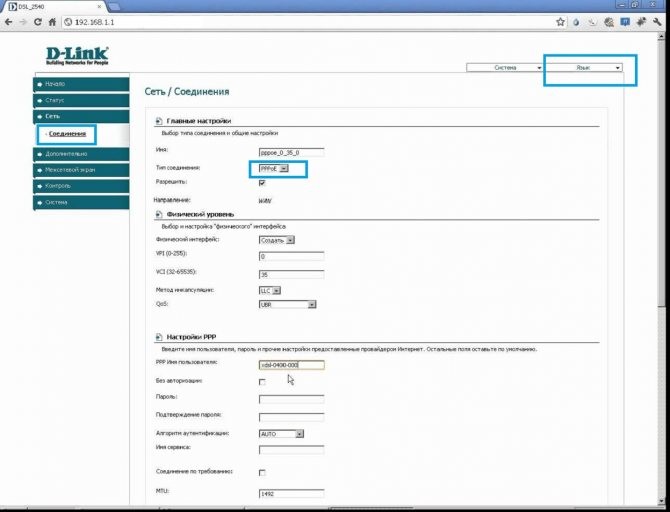
Что, если компьютер не заходит в настройки Ростелеком?
Несмотря на простоту действий, иногда случается проблема, что даже после правильного выполнения всех шагов компьютер не может зайти в настройки роутера Ростелеком. В ситуации, когда это новый маршрутизатор и вы его подключаете и настраиваете впервые, проще всего выполнить полный сброс к заводским параметрам с помощью кнопки «Reset» на корпусе устройства.
Если же зайти в личный кабинет не получается, но вы не хотите сбивать настройки Ростелеком с роутера, то прочитайте отдельную инструкцию по исправлению данной ошибки.
Подключение к бесплатным сетям в городе
Ростелеком также дает бесплатное подключение к свободным точкам доступа по городу. Их можно найти:
- В парках.
- В метро.
- На площадях.
- В центре города.
Также, Wi-Fiсоединение от Ростелеком организовано в некоторых отдаленных областях (селах и хуторах) как альтернатива проводному интернету.
Подключение производится также, как и к обычной точке доступа дома. Если подключаться в городе, ключ сети не потребуют, но могут попросить идентифецировать себя с помощью мобильного телефона (на него придет код, который надо вбить на странице подключения).
Если вы живете в далеком регионе, провинции, селе или на хуторе, то схема подключения несколько иная, поскольку есть как платная Wi-Fiсеть, так и бесплатная. Для платной потребуется заплатить за использование сети и вам выдадут пароль для присоединения. Бесплатная работает в обычном режиме.
Как правило, такого рода подключения намного медленнее и часто не справляются с нагрузкой, по сравнению с домашними точками доступа или Wi-Fiв кафе.
Настройка интернета на роутере Ростелеком через ADSL
Теперь заходим в раздел «Дополнительные настройки — WAN-сервис» и смотрим, если здесь таблица с заполненными строками. Если есть, то ставим галочку на «Удалить» и жмем на одноименную кнопку.
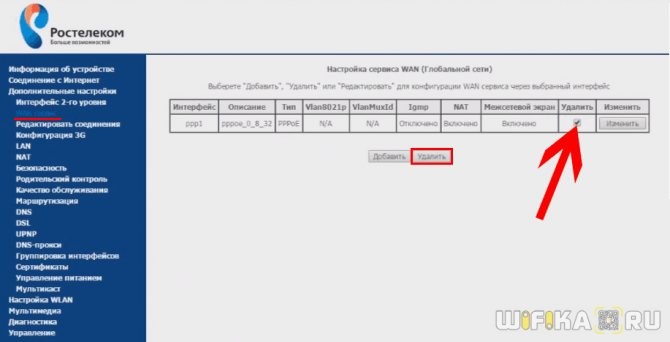
Далее открываем раздел «Интерфейс 2-го уровня» и также удаляем строки из таблицы
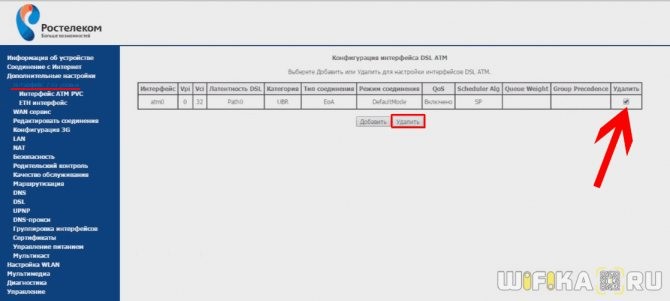
После этого здесь же нажимаем на кнопку «Добавить» и, ничего не меняя, жмем на «Применить/Сохранить»
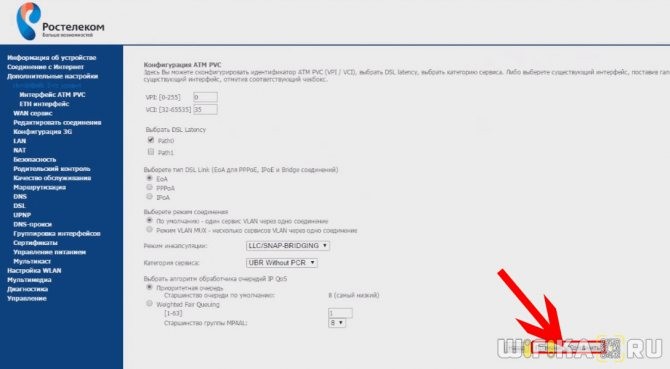
После этого опять же кликаем на «Добавить» и меняем значение VCI на «38», после чего сохраняем настройки. В итоге должна получиться табличка с двумя строчками.
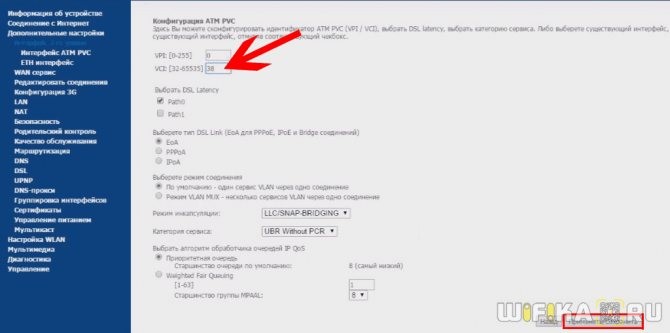
Теперь идем в «WAN-сервис», жмем на «Добавить», и на новой странице — «Далее»
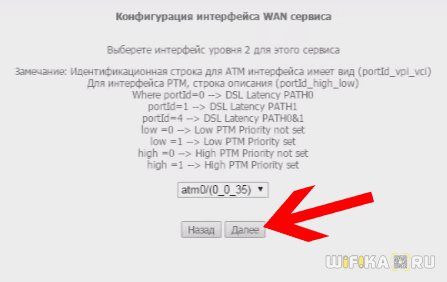
На следующей странице галочкой выбираем PPP over Ethernet (PPPoE)
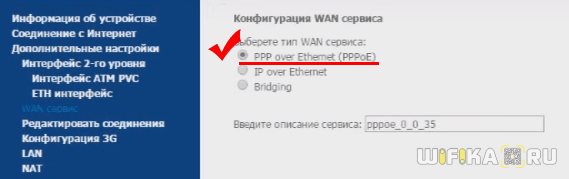
Далее вводим свой логин и пароль, а в «Имя сервиса PPPoE» вписываем «NET»

Жмем «Далее» и на следующем шаге, ничего не меняя, тоже.

И потом «Применить/Сохранить»

Терпение — осталось немного. Теперь снова нажимаем «Добавить», потом «Далее», ставим флажок на «Bridging», и потом сохраняем.
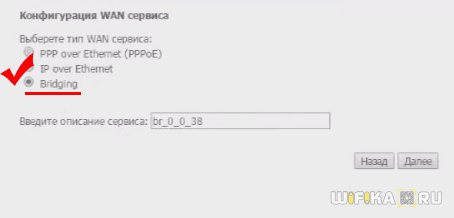
Наконец, заходим в раздел «Группировка интерфейсов» и нажимаем «Добавить»
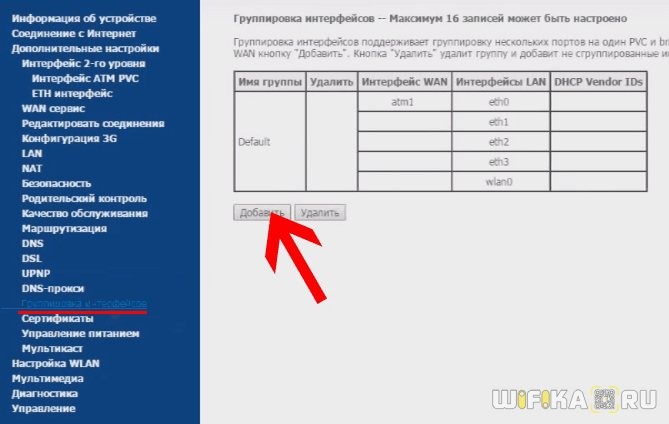
Здесь
- задаем имя группы «TV»
- стрелкой перемещаем значение «br_0_0_38/atm1» в левую колонку
- и в следующем блоке делаем то же самое со значением «eth3»
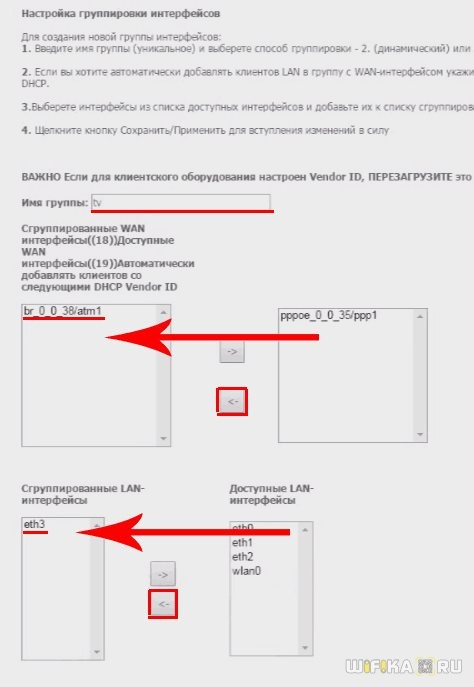
После чего сохраняемся.
Дополнительные возможности
Иногда возникает необходимость отыскать IP-адрес роутера. На корпусе всех моделей устройств приводится применяемый ею IP. Также его можно посмотреть в документах, которые входят в набор. К такому малому отличию необходимо относиться очень внимательно, поскольку один неправильно прописанный ip адрес устройства Ростелеком полностью перекроет доступ в сеть, потому всегда следует уточнять и проверять этот важный момент.
Как перезагрузить роутер, сбросив настройки? Это сделать достаточно просто: нужно нажать на кнопочку «Reset», расположенную на корпусе сзади (в устройстве представлена как небольшое отверстие). Если удерживать нажатой эту кнопку приблизительно пять секунд, то настройки изделия Ростелеком полностью сбросятся, чем можно решить почти всякую сложную проблему. Одна из них возникает, когда это логин и пароль не соответствуют друг другу. После того как сбросить настройки они вновь станут заводскими.
Читайте также: QIWIУслуги «Ростелеком – Северо-Запад» можно оплатить через QIWI Кошелек
Подключение роутера Ростелеком к интернету по Ethernet через личный кабинет
В случае, если у вас тип подключения Ethernet, то также сначала чистим все таблицы в пунктах «Дополнительные настройки — WAN-сервис» и «Интерфейс 2-го уровня».
Потом заходим в раздел «ETH-интерфейс» и жмем на кнопку «Добавить»
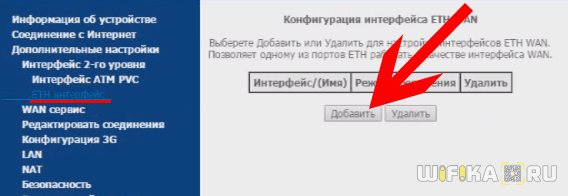
Активируем галочку на пункте «WLAN MAX» и применяем.
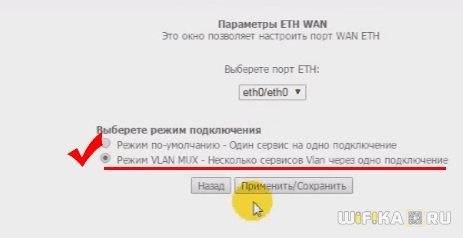
Теперь заходим в «WAN сервис» и добавляем туда строки PPPoE и Bridging — абсолютно точно так же, как уже было в первом случае с настройками ADSL.
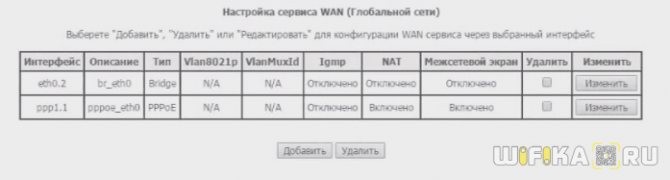
На последнем шаге перемещаем в «Группировке интерфейсов» задаем название «TV» и перемещаем в левую колонку значения «br_eth0/eth0.2» и «eth3»
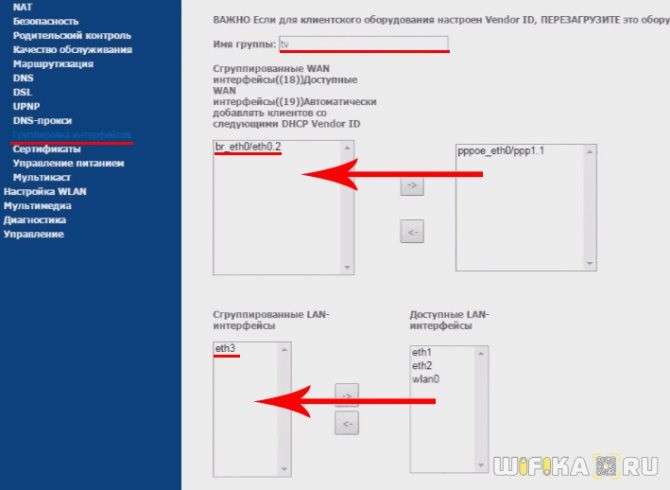
Как настроить wifi сеть на роутере Ростелеком?
Переходим к настройке вайфай сети Ростелеком на роутере Sagemcom. Для этого заходим в «Настройку WLAN», где задаем свое имя (SSID) для беспроводной сети, после чего сохраняем конфигурацию.
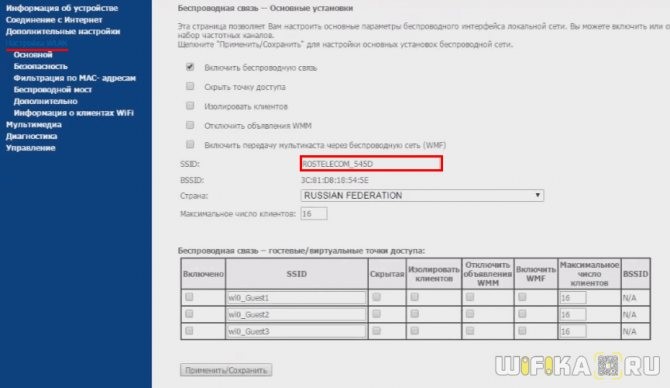
Далее идем в меню «Безопасность», задаем тип шифрования WPA2/PSK и назначаем пароль.
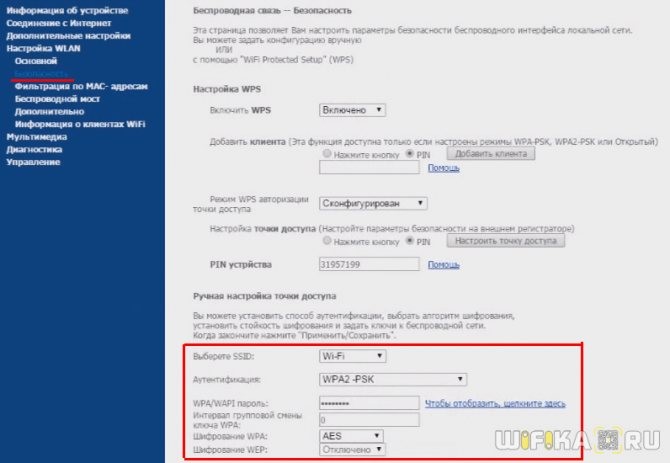
Как открыть порты
WiFi роутер Ростелеком позволяет достаточно просто открывать порты. Это бывает нужно во время работы торрент — программ, а заодно клиентских приложений разных онлайн-игр. Для создания нужного порта, пользователю следует зайти в главное меню настроек устройства. Там нажать на «Расширенные настройки», после выбрать подменю «NAT». В поле интерфейса нужно указать интерфейс подсоединения (можно посмотреть в документах к роутеру). Затем надо перейти в подраздел виртуальных серверов, указав:
- протокол (как правило, это «TCP / UDP»);
- личный порт или портовый диапазон (первоначальный и конечный № будут различными);
- компьютерный АйПи-адрес (локальный).
После использования изменений пользователь увидит в перечне серверов новый порт, который был им создан.

Следует учитывать, что правильной работе портов способна мешать система компьютерной безопасности. Потому в случае появления проблем, нужно проверить, является ли разрешенным доступ клиента (программы) к конкретному порту, а заодно доступ в наружную сеть.
Если все нормально, а порт так и не осуществляет работу, то следует выполнить активацию демилитаризованной зоны (онлайн-ссылка DMZ непосредственно в меню NAT и прописать в ней компьютерный АйПи-адрес, как и в предшествующем меню).
Вход в роутер Ростелеком с телефона
Для того, чтобы войти в настройки роутера Ростелеком с телефона, можно точно так же использовать любой мобильный браузер — Google Chrome, Opera, Safari, Mozilla Firefox и т.д. Веб-интерфейс личного кабинета адаптирован под небольшой экран смартфона. И далее так же вводим ip адрес 192.168.0.1 или 192.168.1.1, логин, пароль и далее по аналогии с компьютером.
На этом все. Мы настроили самостоятельно wifi роутер от Ростелекома без помощи техподдержки, сэкономив энную сумму денег. Будем надеяться, что в недалеком будущем провайдер начнет лояльнее и внимательнее относиться к своим клиентам, и вам не придется в отчаянии самостоятельно искать решение проблемы доступа в интернет, не дождавшись профессиональной помощи.
При желании можно поменять маршрутизатор Sagemcom на тот же TP-Link, Asus, D-Link или Zyxel. Главное, на что надо обращаться внимание — чтобы устройство, которое будете покупать, представляло из себя именно ADSL-роутер, а не обычный.
Настраиваем роутеры Ростелеком – возможные варианты
Настройки роутера во многом зависят от производителя – алгоритм и принцип действия устройств одинаковый, но имеется ряд различий. Рассмотрим все возможные варианты.
TP Link – настраиваем устройство правильно

На роутере TP Link настройка вай фай осуществляется также, как и на TP Link TD. Изначально, в адресной строке браузера «вбиваем» номер 192.168.0.1. или вводим название сайта tplinklogin.net. На открывшейся странице нажимаем на строчку «Сеть», затем на WAN. Теперь, в графе под названием «Тип соединения WAN» вводим (выбираем) значение РРРоЕ (регион Россия), вводим логин и пароль, указанный в договоре Ростелеком. Затем, нажимаем на клавишу «Соединение» и «Сохранить». Настройка произведена – на главной странице настроек вашего роутера должна появиться надпись «Подключено».
На маршрутизаторах перепрошивка производится через официальный сайт, где представлено все необходимое ПО. Более подробно о роутерах TP Link их подключении и настройках >>> здесь
D Link Dir – особенности настроек

Чтобы настроить вай фай роутер D Link Dir, пользователю потребуется зайти на специализированный Web-сайт. Для перехода на сайт, производитель запросит логин и пароль для входа в меню настроек. В обе строки вводим слово «admin». Настройка данного маршрутизатора считается самой простой для Ростелеком и с ней справится даже неопытный пользователь ПК.
После входа на сайт, устанавливаем русский язык интерфейса. Внизу страницы есть строка «Расширенные настройки». Нажимаем. На появившейся странице, ищем строку WAN. В нижнем правом углу есть кнопка «Добавить». Нажимаем. Устанавливаем РРРоЕ, в графе порт ставим Internet, вводим имя сети, устанавливаем пароль (указаны в договоре Ростелекома). В графе «название сервиса» пишем Internet, интервалы LCP выставляем на значении 15, провалы на 2. Более подробно о роутере D Link DIR 300 подключении и настройках >>> в этой статье
Внимание! Чтобы настроить приставку TV от Ростелекома через данную модель маршрутизатора, необходимо войти в мастер настроек IPTV, где можно выбрать сигнал принимающего гаджета и порт.
Sagemcom Fast – еще одна разновидность маршрутизаторов

Настраивая данный роутер, у пользователя не должно возникнуть проблем. Единственная проблема — запутанный интерфейс Web-страницы, который сбивает с толку неопытного пользователя. Изначально, удаляем РРР-соединение, установленное устройством по умолчанию. Для осуществления поставленной задачи, переходим по ссылке «Дополнительные параметры» и выбираем «сервис WAN». В открывшемся перечне вы увидите всего одно соединение, которое мы удаляем. переходим обратно, выбираем вкладку «Интерфейс второго уровня», нажав на которую вы увидите «Интерфейс АТМ PVC». Тут предстоит удалить один единственный пункт.
Теперь, потребуется настройка нового соединения, которое устанавливается взамен удаленного. Для Ростелекома необходимо задать параметры VCI и VPI как 33 и 0. Соединение DSL Link должно быть ЕоА, так как это аналог РРРоЕ. Нажав на клавишу «Применить», снова потребуется создание нового соединения. В новом открывшемся окошке выбираем пункт «PPP over Ethernet» и нажимаем клавишу «Далее», затем – «Применить». Остается ввести логин и пароль, указанные в договоре Ростелеком – настройка оборудования завершена.
Внимание! Если прошивка в роутере новая, то после нажатия ссылок «Далее», могут появиться такие строчки как «Enable NAT» и «Enable Firewall», напротив которых потребуется поставить «Да».
Asus RT N12 – разбираем функционал

Как настроить вай фай роутер Asus ? Зайдите в главное меню на сайте устройства и нажмите на кнопку «Internet Setup». После этого, перед пользователем откроется простое меню настроек, в котором необходимо забить данные в полях. В качестве типа подключения выбираем соединение РРРоЕ.
Теперь, необходимо в строке 1,2,4 и 5 поставить галочки на «Да», в 3 – «Нет». В нижней строке есть строчки, где нужно вбить логин/пароль Ростелекома. Когда все параметры установлены, сохраняем настройки. Чтобы улучшить степень защиты соединения, с главной страницы интерфейса заходим в меню «Router Setup», где выбираем необходимые конфигурации. Свежая прошивка находится тут же, на сайте компании.